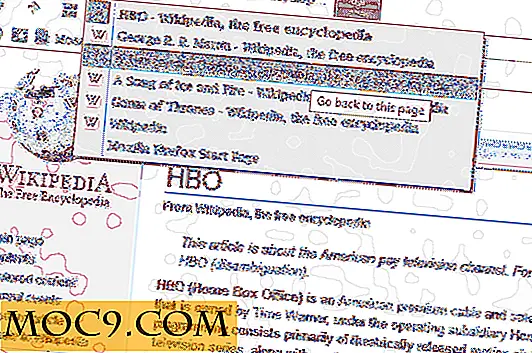Πώς να Tether τα Windows Mobile σας
Οι συσκευές Windows Mobile έχουν από καιρό τη δυνατότητα να μοιράζονται τη σύνδεσή τους στο διαδίκτυο με ένα φορητό ή επιτραπέζιο υπολογιστή, με το σωστό λογισμικό και ένα καλώδιο USB.
ΣΦΑΙΡΙΚΗ ΕΙΚΟΝΑ
Αν η τηλεφωνική σας γραμμή, η σύνδεση WiFi ή η καλωδιακή σύνδεση είναι εκτός λειτουργίας ή είστε εν κινήσει με το φορητό σας υπολογιστή και τη συσκευή σας Windows Mobile, αρκεί να έχετε μια σύνδεση δεδομένων με τη σύμβαση κινητής τηλεφωνίας και μια τέτοια υπηρεσία είναι διαθέσιμη θέση) θα πρέπει να μπορείτε να χρησιμοποιήσετε το ακουστικό σας ως μόντεμ.
Αυτή η διαδικασία ονομάζεται πρόσδεση - οι χρήστες των Windows Mobile είναι σε θέση να επωφεληθούν από την έκδοση της πλατφόρμας Κοινόχρηστης σύνδεσης στο Internet για να συνδεθούν στο διαδίκτυο.
Για χρήστες Windows Mobile 6.0 και νεότερων, αυτό είναι ένα σχετικά απλό έργο - αν βρίσκεστε στο Windows Mobile 5.0, ωστόσο είναι λίγο πιο δύσκολο.
Windows Mobile 6.0 και νεότερες εκδόσεις
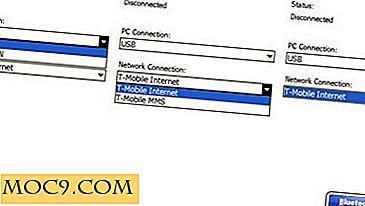
Οι πιο πρόσφατες συσκευές Windows Mobile έρχονται προεγκατεστημένες με χρήσιμη βελτίωση στο λειτουργικό σύστημα. Η Κοινόχρηστη σύνδεση στο Internet βρίσκεται στο μενού Προγράμματα και αποτελεί μια γρήγορη και απλή μέθοδο δρομολόγησης της σύνδεσης στο διαδίκτυο μέσω κινητού τηλεφώνου στον υπολογιστή ή στο φορητό σας υπολογιστή.
Μια άσκηση κάποτε γεμάτη (βλέπε παρακάτω) μπορεί τώρα να γίνει με το ελάχιστο κόπο - ωστόσο η ποιότητα των ιστοσελίδων μπορεί να μειωθεί κάπως, ενώ η ταχύτητα σύνδεσης είναι στο έλεος της ισχύος και του τύπου σήματος που λαμβάνετε από τη θέση σε τοποθεσία. Βεβαίως, η χρήση αυτής της μεθόδου σύνδεσης κατά τη μεταφορά μπορεί να είναι προβληματική καθώς η συσκευή σας Windows Mobile συνδέεται και αποσυνδέεται από και από ένα τεράστιο αριθμό πομπών και ρελέ.
Η ποιότητα της σελίδας και της εικόνας μπορεί επίσης να επηρεαστεί από το δίκτυο κινητής τηλεφωνίας που συμπιέζει εικόνες πριν μεταφερθούν σε εσάς. Αυτό είναι θέμα του μεταφορέα που διαχειρίζεται το εύρος ζώνης τους, αλλά μπορεί να περιορίσει το είδος της εργασίας ή των εργασιών που μπορείτε να ολοκληρώσετε.
Πολλοί μεταφορείς μπλοκάρουν επίσης το πρωτόκολλο FTP, οπότε αν έχετε σχέδια να μεταφορτώσετε οποιαδήποτε αρχεία σε έναν διακομιστή ιστού ενώ χρησιμοποιείτε τη σύνδεση Internet Sharing, αυτό πρέπει να θυμάστε αν τα πράγματα δεν πάνε όπως αναμενόταν.
Windows Mobile 5.0
Οι συσκευές Windows Mobile 5.0 που είναι εφοδιασμένες με AKU 3.0 (Adaption Kit Upgrade - λογισμικό που αποστέλλεται στους παροχείς κινητών τηλεφώνων Windows Mobile) ή και περισσότερο έρχονται εξοπλισμένες για να επιτρέπουν την κοινή χρήση της σύνδεσης στο διαδίκτυο - ωστόσο, με συσκευές χωρίς AKU 3.0, είναι λίγο πιο περίπλοκο τη ρύθμιση σύνδεσης.
Για να ξεκινήσετε, επισκεφτείτε τη διεύθυνση www.PDAGold.com και παραλάβετε το αρχείο zip του μόντεμ USB & Driver. Κάντε λήψη και αποσυμπιέστε τα δύο αρχεία στον σκληρό δίσκο του υπολογιστή σας.
Το τηλέφωνό σας θα πρέπει να συνδεθεί με το μηχάνημα των Windows μέσω καλωδίου USB κατά την εκκίνηση της διαδικασίας - στη συσκευή σας Windows Mobile μεταβείτε στις Ρυθμίσεις -> Συνδέσεις -> GPRS -> Προσθήκη νέου .
Θα πρέπει να γνωρίζετε το όνομα του σημείου πρόσβασης του κινητού σας δικτύου σε αυτό το στάδιο και να το εισάγετε στο κατάλληλο πεδίο. Αυτό μπορεί να επιτευχθεί είτε μέσω τηλεφωνικής συνομιλίας με τον παροχέα σας είτε μέσω αναζήτησης στο Google.
Εντάξει αυτό και ελέγξτε ότι μπορείτε να συνδεθείτε στο διαδίκτυο μέσω του προγράμματος περιήγησης του κινητού σας.
Έπειτα ήρθε η ώρα να ενεργοποιήσετε το μόντεμ - μεταβείτε στα Αξεσουάρ -> Σύνδεση μόντεμ και επιλέξτε τη σύνδεση USB, εισάγοντας πάλι το όνομα του σημείου πρόσβασης όπως και πριν.

Όταν κάνετε κλικ στο Ενεργοποίηση, η συσκευή Windows Mobile - που τώρα λειτουργεί ως μόντεμ - θα παρακινήσει τα Windows XP να εγκαταστήσουν ένα πρόγραμμα οδήγησης. Ακολουθήστε τον οδηγό μέσω, επιλέγοντας το αρχείο .inf οδηγού στο αρχείο zip του μόντεμ USB & Driver που κατεβάσατε νωρίτερα.

Τέλος, περιηγηθείτε στο φάκελο που έχετε αποσυνδέσει τα αρχεία USB Modem & Driver και εκτελέστε το αρχείο USBModem_Dialer.exe . Αυτό θα σας ζητήσει να επιλέξετε ένα μόντεμ και να εισάγετε το σημείο πρόσβασης στο πεδίο APN - μόλις γίνει αυτό, είστε έτοιμοι να κάνετε κλικ στο Connect και να απολαύσετε το κινητό διαδίκτυο μέσω της συσκευής Windows Mobile!